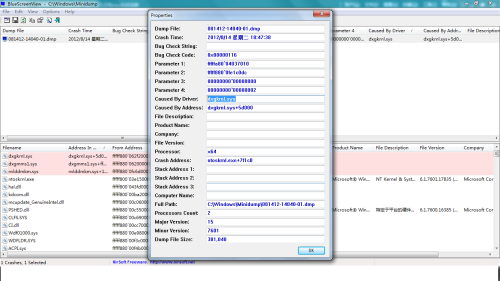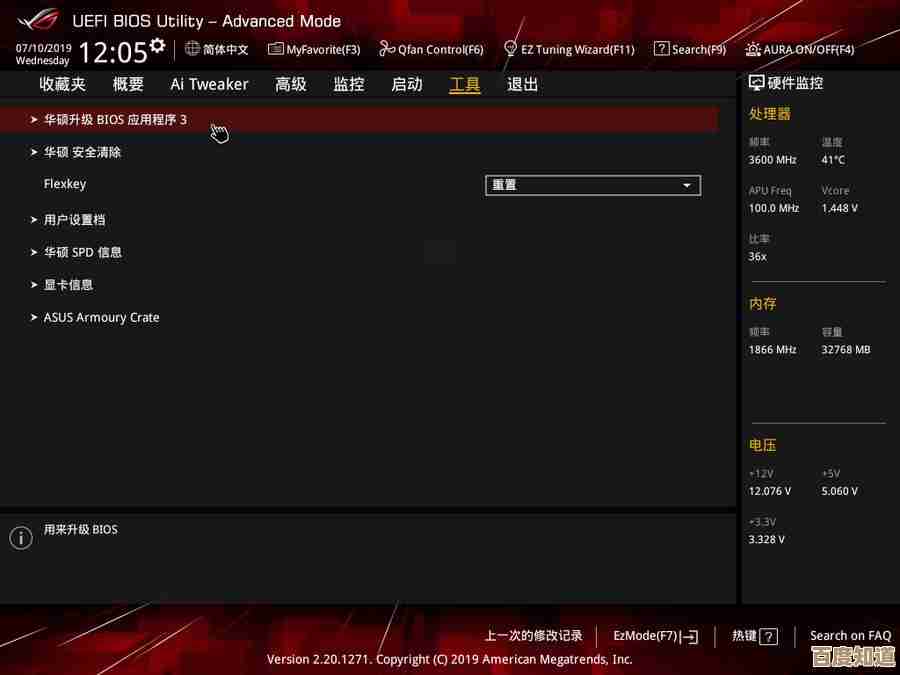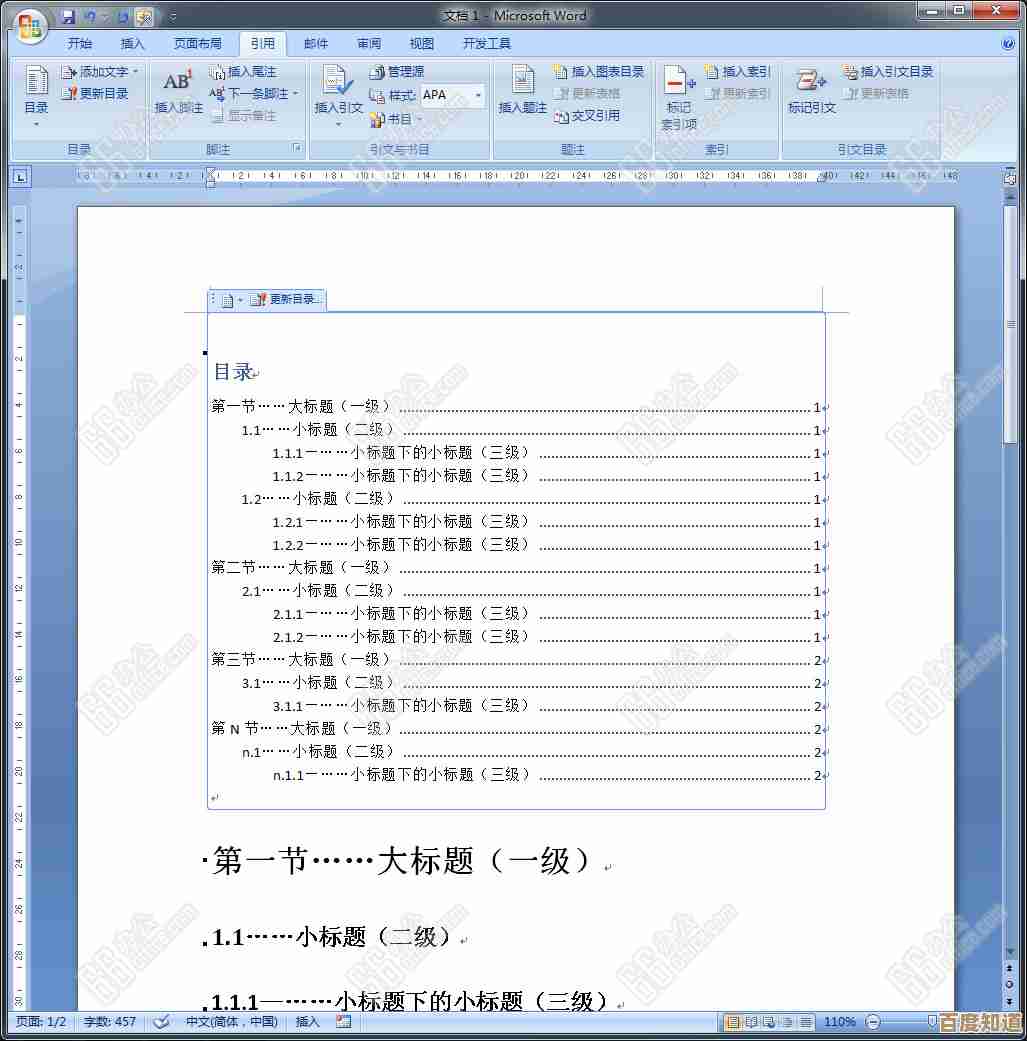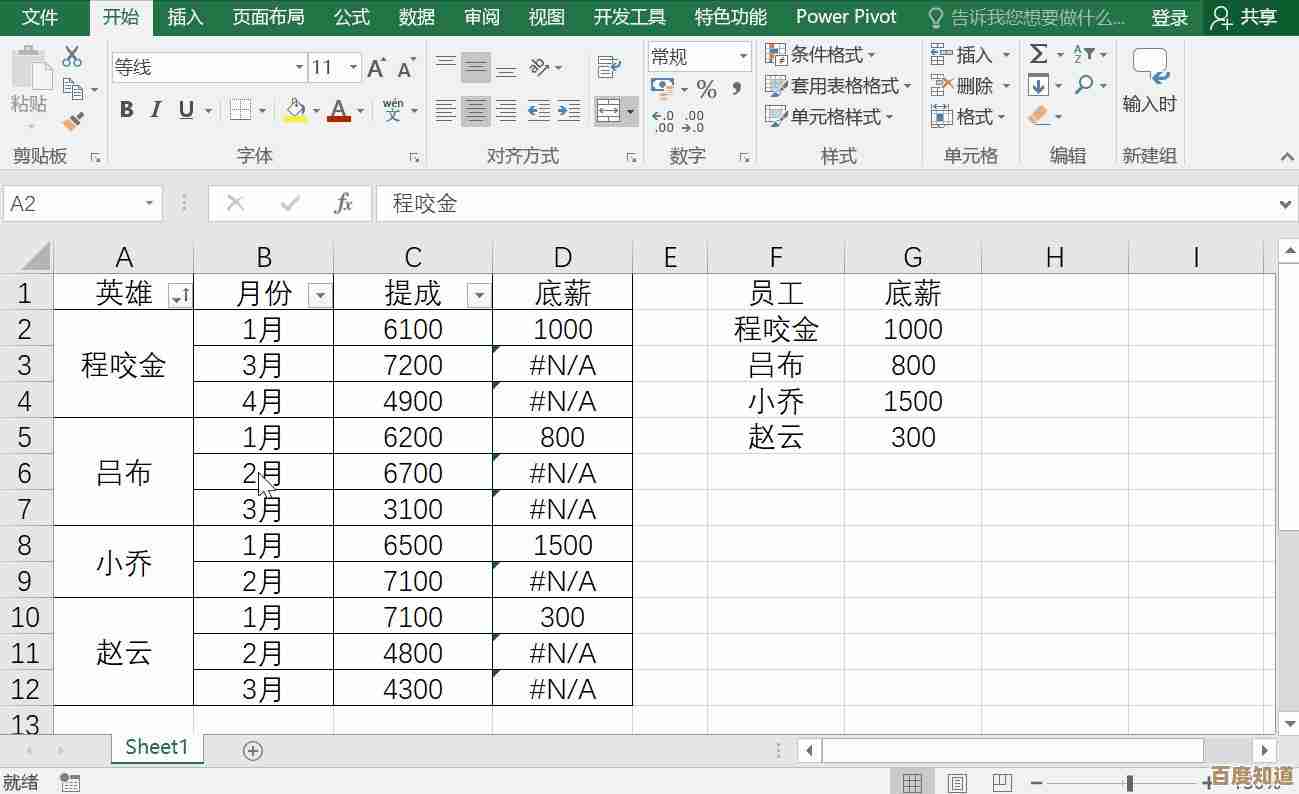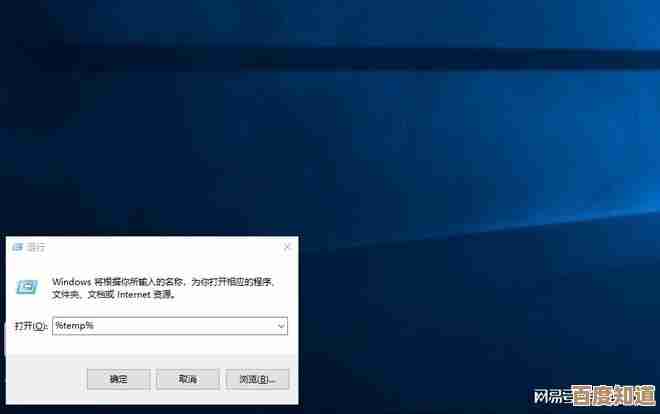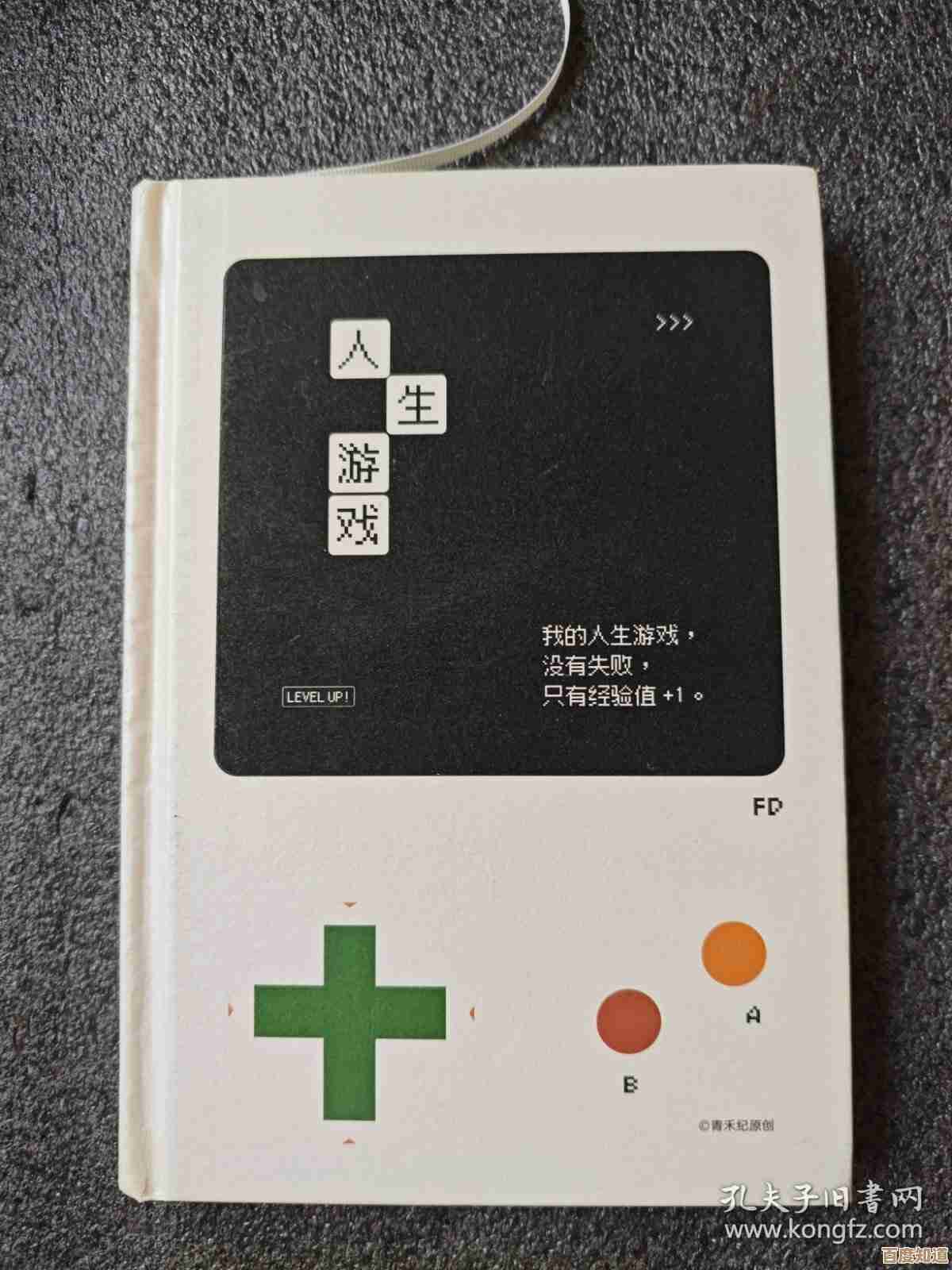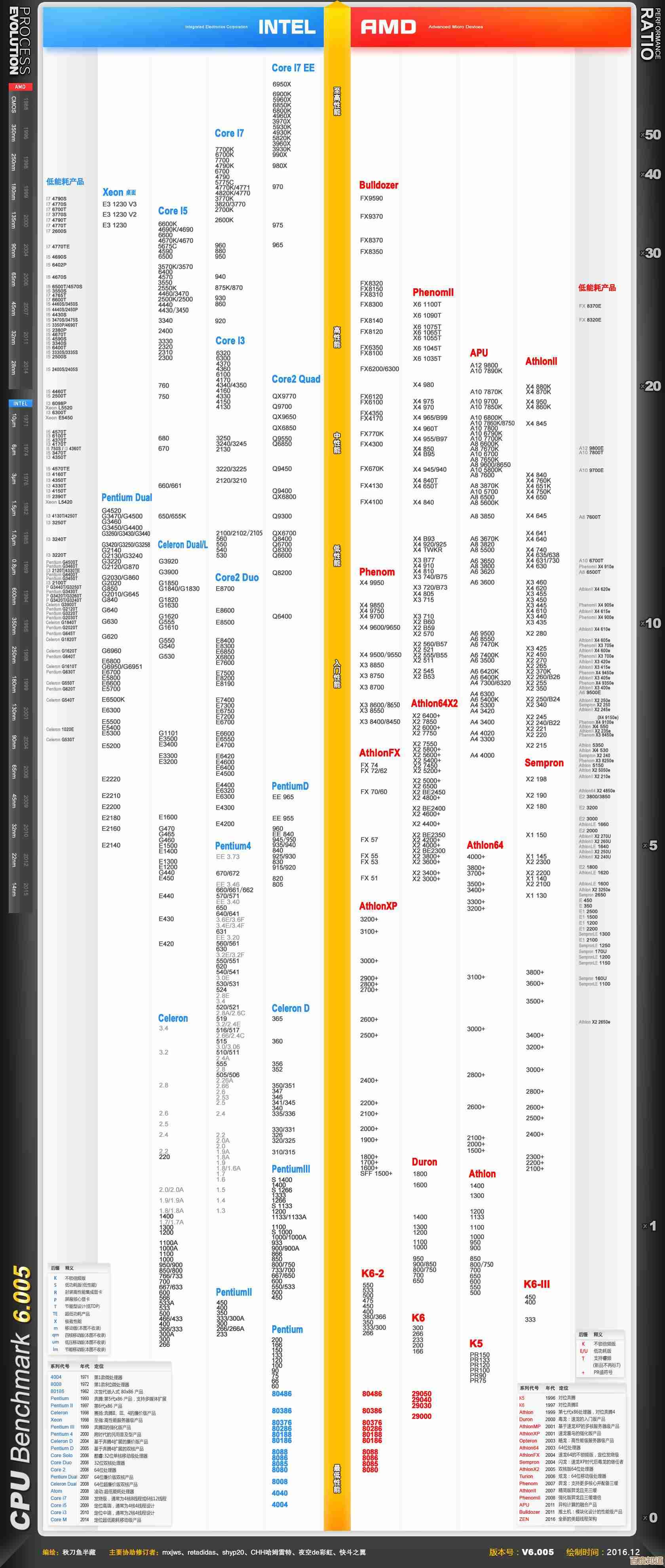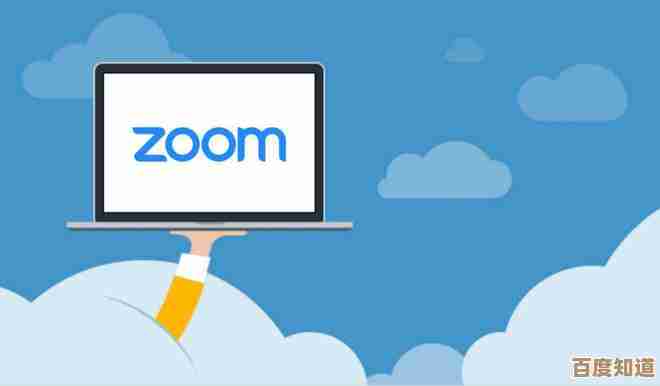Win7系统重装后无法联网的详细解决方法与操作指南
- 游戏动态
- 2025-10-27 11:04:37
- 1
检查物理连接 确保你的网线已经插好,如果使用Wi-Fi,请确认Wi-Fi开关已经打开(笔记本电脑通常有物理开关或功能键组合),可以尝试重新插拔网线或重启路由器。(来源:常见电脑问题排查逻辑)
最简单的办法:使用万能网卡驱动 这是最快最有效的方法,找一台可以上网的电脑,下载一个“万能网卡驱动”软件,驱动精灵万能网卡版”或“360驱动大师网卡版”,然后用U盘把这个软件拷贝到重装系统的电脑上并安装,这类软件会自动识别你的网卡并安装合适的驱动程序,装好驱动后电脑就能上网了。(来源:常见的离线驱动安装方案)
手动安装驱动(如果知道网卡型号) 如果你知道自己电脑网卡的具体型号,可以直接去官网下载。

- 如果你用的是品牌电脑(如联想、戴尔、惠普等),就去该品牌的官网,根据你的电脑型号(通常在电脑底部的标签上)找到“支持”或“驱动下载”页面,下载对应Win7系统的网络驱动程序。
- 如果你是自己组装的电脑或知道主板/网卡型号,就去主板官网(如华硕、技嘉等)或网卡品牌(如Intel、Realtek)的官网下载驱动。(来源:硬件厂商官方支持流程)
使用Windows更新来安装驱动 Windows自带的更新功能可以帮你找到驱动。
- 点击开始菜单,右键点击“计算机”,选择“属性”。
- 在左边找到并点击“设备管理器”。
- 你会看到一个带有黄色感叹号的“以太网控制器”或“网络控制器”,这就是没装驱动的网卡。
- 右键点击它,选择“更新驱动程序软件”。
- 选择“自动搜索更新的驱动程序软件”,系统会尝试联网搜索驱动,但这个方法成功率不高,因为可能本身就上不了网。(来源:微软Windows系统内置功能)
启用和设置网络适配器 有时候驱动装好了,但设备可能被禁用了。

- 打开“控制面板” -> “网络和 Internet” -> “网络和共享中心”。
- 在左边点击“更改适配器设置”。
- 看看“本地连接”或“无线网络连接”是不是显示“已禁用”,如果是,就右键点击它,选择“启用”。(来源:Windows网络设置基础操作)
检查网络服务是否开启 一个叫“DHCP Client”的服务如果没开,也可能导致无法自动获取IP地址而上不了网。
- 点击开始菜单,在搜索框里输入“services.msc”并按回车。
- 在服务列表里找到“DHCP Client”这个服务。
- 双击打开,确保它的“启动类型”是“自动”,服务状态”是“已启动”,如果不是,就设置好并点击“启动”。(来源:Windows系统服务知识)
尝试重置网络设置 可以尝试用命令提示符重置网络相关设置。
- 点击开始菜单,在搜索框输入“cmd”,在出现的“cmd.exe”上右键选择“以管理员身份运行”。
- 在黑色窗口里,按顺序输入以下命令,每输完一条按一次回车:
netsh winsock resetnetsh int ip resetipconfig /releaseipconfig /renewipconfig /flushdns
- 全部完成后,重启电脑。(来源:微软官方网络故障排除命令)
本文由太叔访天于2025-10-27发表在笙亿网络策划,如有疑问,请联系我们。
本文链接:http://www.haoid.cn/yxdt/47683.html